台式机没WiFi?4个实用连接方法
时间:2025-08-01 08:24:44 445浏览 收藏
本篇文章主要是结合我之前面试的各种经历和实战开发中遇到的问题解决经验整理的,希望这篇《台式机无WiFi怎么连?4个实用解决方法》对你有很大帮助!欢迎收藏,分享给更多的需要的朋友学习~
如今,WiFi连接已成为多数设备的标准配置,尤其对于台式电脑来说,无线网络的便捷性愈发重要。然而,不少台式机,特别是旧款机型,往往不具备内置WiFi模块,或因硬件故障、驱动异常等原因导致无法接入无线网络。本文将为你提供几种实用的解决方法,助你轻松应对台式电脑无法连接WiFi的困扰。

一、确认是否配备无线网卡
首先应检查你的台式电脑是否已安装WiFi适配器。许多传统台式机仅支持有线网络,未集成无线功能。若设备本身无内置无线模块,则需通过外接方式添加WiFi支持。
1、使用快捷键“Win+X”调出菜单,选择“设备管理器”,进入后展开“网络适配器”列表,查看是否存在带有“Wireless”或“WiFi”字样的设备。
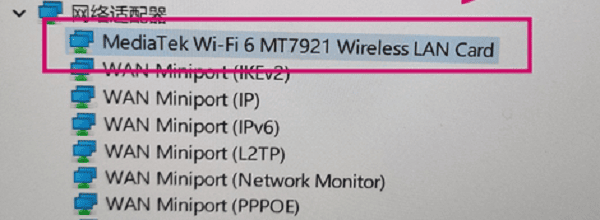
2、如未发现相关设备,可考虑选购USB接口的无线网卡,或PCI-E插槽式的内置无线网卡。
3、将USB无线网卡插入电脑空闲的USB端口,或打开主机箱,将PCI-E无线网卡安装至主板对应插槽并固定。
二、安装正确的无线网卡驱动
即使已安装WiFi适配器,若缺少对应驱动程序,仍无法正常使用无线功能。此时可借助驱动人生等专业工具,快速识别并安装所需驱动。
1、点击此处下载驱动人生客户端,并按照指引完成安装。
2、运行驱动人生,点击“立即扫描”,系统将自动检测当前缺失或异常的驱动。
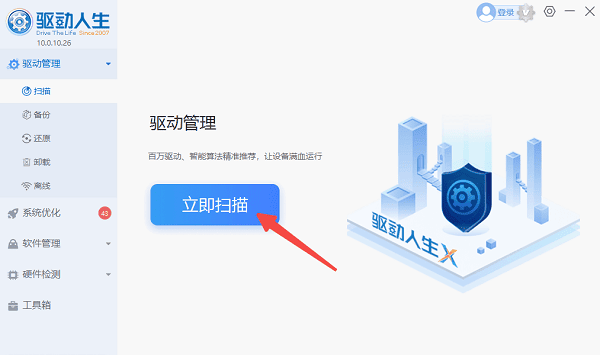
3、在扫描结果中定位到无线网卡驱动,点击“升级驱动”进行下载与安装。
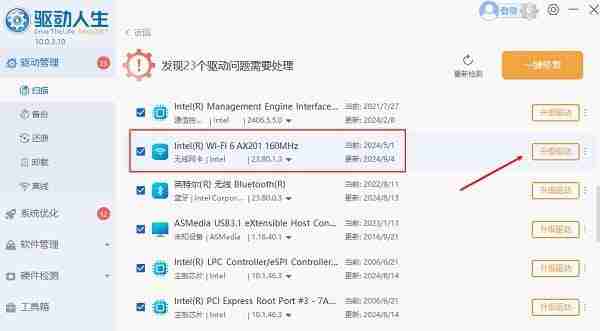
4、驱动安装完成后,请重启计算机,随后检查WiFi连接是否恢复正常。
三、开启无线网络适配器
有时即使硬件和驱动均已就绪,WiFi仍无法使用,原因可能是适配器在系统中被手动或系统性禁用。
1、右键点击任务栏右下角的网络图标,选择“打开网络和共享中心”。
2、在打开的页面中,点击左侧的“更改适配器设置”。
3、在新窗口中找到WiFi连接图标,右键选择“启用”。
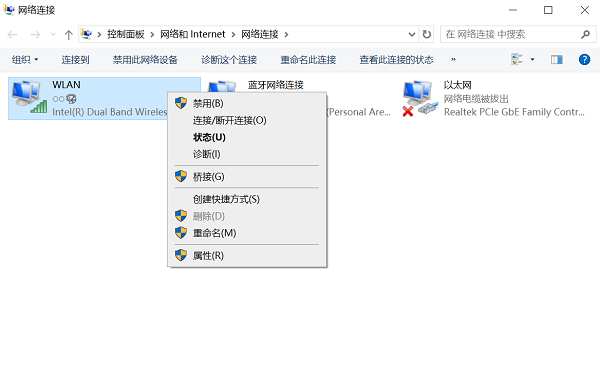
4、启用后尝试连接无线网络。若问题依旧,建议重启电脑以刷新网络状态。
四、检查系统与硬件兼容性
部分老旧操作系统或硬件平台可能无法支持新型无线网卡或最新驱动程序,从而导致连接失败。
1、确保操作系统处于最新状态。前往“设置”→“更新和安全”→“Windows更新”,检查并安装所有可用更新。
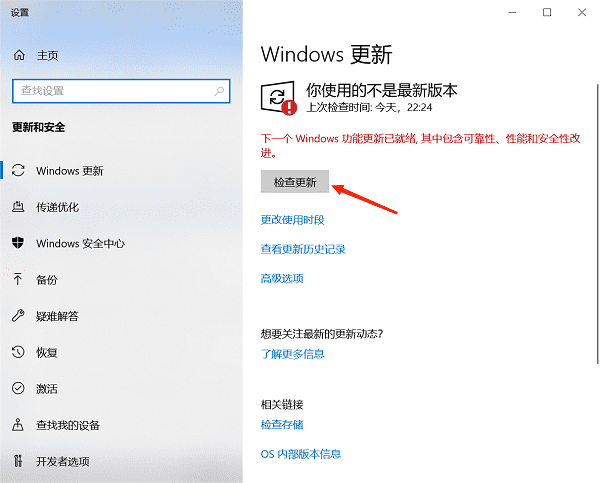
2、若电脑硬件过于陈旧(如主板不支持USB 3.0或缺少M.2插槽),可能需要更换兼容性更强的无线适配器,或考虑整体升级硬件以获得更稳定的无线体验。
以上就是《台式机没WiFi?4个实用连接方法》的详细内容,更多关于的资料请关注golang学习网公众号!
-
501 收藏
-
501 收藏
-
501 收藏
-
501 收藏
-
501 收藏
-
309 收藏
-
315 收藏
-
190 收藏
-
252 收藏
-
248 收藏
-
480 收藏
-
221 收藏
-
103 收藏
-
161 收藏
-
462 收藏
-
441 收藏
-
450 收藏
-

- 前端进阶之JavaScript设计模式
- 设计模式是开发人员在软件开发过程中面临一般问题时的解决方案,代表了最佳的实践。本课程的主打内容包括JS常见设计模式以及具体应用场景,打造一站式知识长龙服务,适合有JS基础的同学学习。
- 立即学习 543次学习
-

- GO语言核心编程课程
- 本课程采用真实案例,全面具体可落地,从理论到实践,一步一步将GO核心编程技术、编程思想、底层实现融会贯通,使学习者贴近时代脉搏,做IT互联网时代的弄潮儿。
- 立即学习 516次学习
-

- 简单聊聊mysql8与网络通信
- 如有问题加微信:Le-studyg;在课程中,我们将首先介绍MySQL8的新特性,包括性能优化、安全增强、新数据类型等,帮助学生快速熟悉MySQL8的最新功能。接着,我们将深入解析MySQL的网络通信机制,包括协议、连接管理、数据传输等,让
- 立即学习 500次学习
-

- JavaScript正则表达式基础与实战
- 在任何一门编程语言中,正则表达式,都是一项重要的知识,它提供了高效的字符串匹配与捕获机制,可以极大的简化程序设计。
- 立即学习 487次学习
-

- 从零制作响应式网站—Grid布局
- 本系列教程将展示从零制作一个假想的网络科技公司官网,分为导航,轮播,关于我们,成功案例,服务流程,团队介绍,数据部分,公司动态,底部信息等内容区块。网站整体采用CSSGrid布局,支持响应式,有流畅过渡和展现动画。
- 立即学习 485次学习
